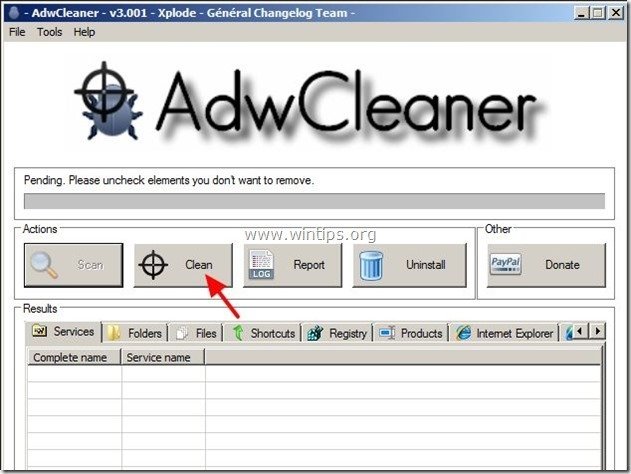Sisällysluettelo
"Dale Search Toolbar" on selaimen mainosohjelma ja kaappausohjelma, joka muuttaa Internet-etusivusi muotoon "www. dalesearch.com " ja vaihtaa oletushakukoneen " DaleSearch " tuntemattomien myyjien mainosten näyttämiseksi.
"Dale Search Toolbar" voidaan asentaa tavallisiin Internet-selaimiin (Internet Explorer, Chrome tai Firefox), jos käyttäjä ei ole tarkkana asentaessaan ilmaisia ohjelmistoja (yleisesti).
Poistaa " Dale Search Toolbar" & "Dale Search" asetukset tietokoneelta , noudata alla olevia poisto-ohjeita:

Kuinka poistaa Dale Search Toolbar tietokoneesta:
Vaihe 1. Poista sovellukset, jotka kuuluvat osoitteeseen "DaleSearch " -julkaisija ohjauspaneelista.
1. Voit tehdä tämän osoitteessa:
- Windows 8/7/Vista: Käynnistä > Ohjauspaneeli . Windows XP: Aloita > Asetukset > Ohjauspaneeli
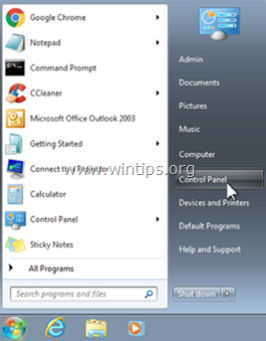
2. Avaa kaksoisnapsauttamalla
- Lisää tai poista ohjelmia jos sinulla on Windows XP Ohjelmat ja ominaisuudet jos sinulla on Windows 8, 7 tai Vista.
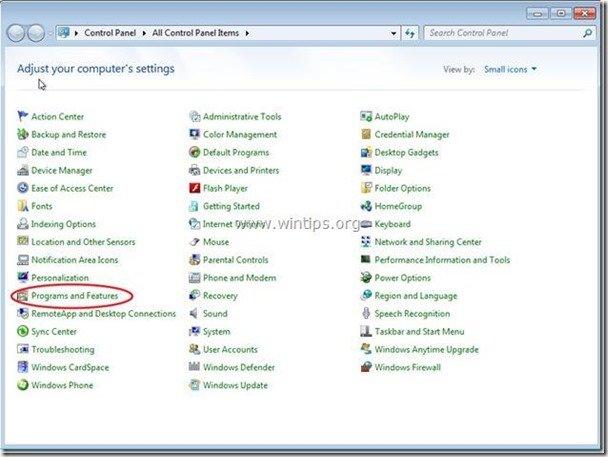
3. Etsi ohjelmaluettelosta ja Poista (Uninstall) :
i. dalesearch-työkalurivi
ii. DaleSearch Chrome Toolbar.
iii. Mikä tahansa muu tuntematon hakemus.
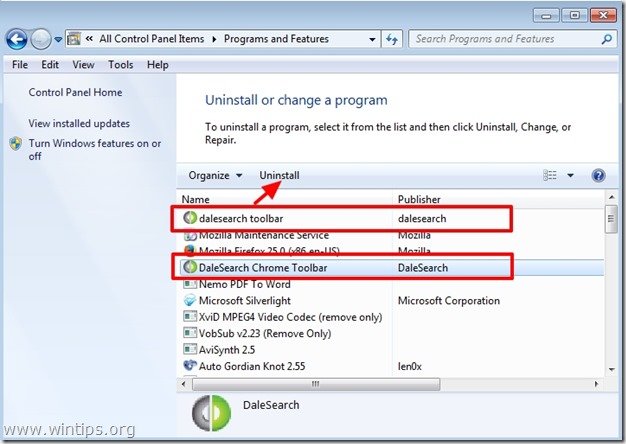
Vaihe 2. Poista Dale Search Toolbar & DaleSearch -asetukset Internet-selaimesta.
Internet Explorer, Google Chrome, Mozilla Firefox
Internet Explorer
Kuinka poistaa Dale Search Toolbar & DaleSearch -asetukset Internet Explorerista.
1. Napsauta Internet Explorerin päävalikosta: " Työkalut "  ja valitse " Internet-asetukset ".
ja valitse " Internet-asetukset ".
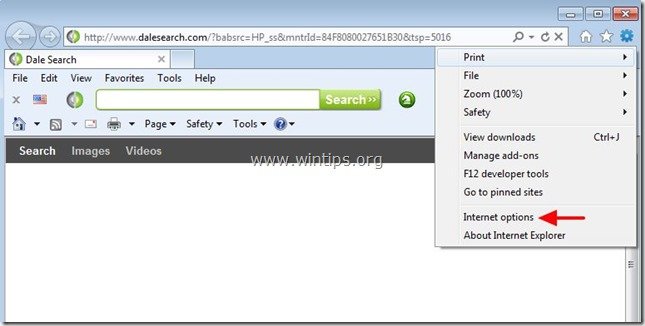
2. At " Yleistä " -välilehti, poista ei-toivotut kotisivut (www.dalesearch.com) osoitteesta " Kotisivu " box & tyyppi haluamasi etusivu (esim. www.google.com).
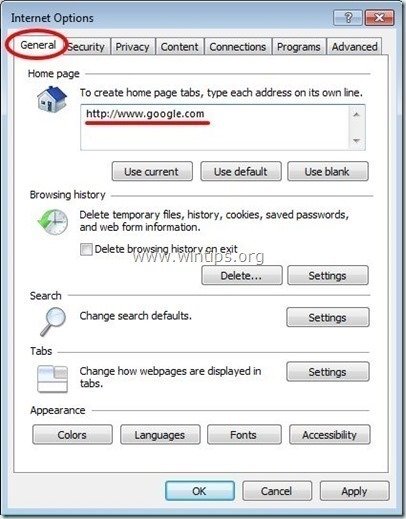
3. At " Etsi " section press " Asetukset ". *
Ilmoitus*: Jos haluat muuttaa hakuasetuksia Internet Explorerissa Internet Explorerin pääikkunassa, paina vain " Vaihde " kuvake  (oikeassa yläkulmassa) ja valitse " Hallitse lisäosia " .
(oikeassa yläkulmassa) ja valitse " Hallitse lisäosia " .
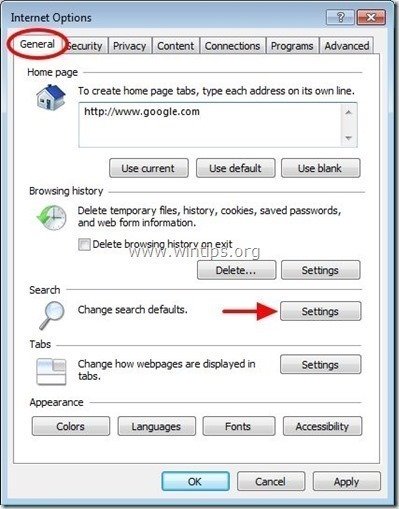
4. On " Etsi palveluntarjoajia " vaihtoehdot, valitse ja " Aseta oletusarvoksi " muu hakupalveluntarjoaja kuin ei-toivottu hakupalveluntarjoaja " DaleSearch ”.
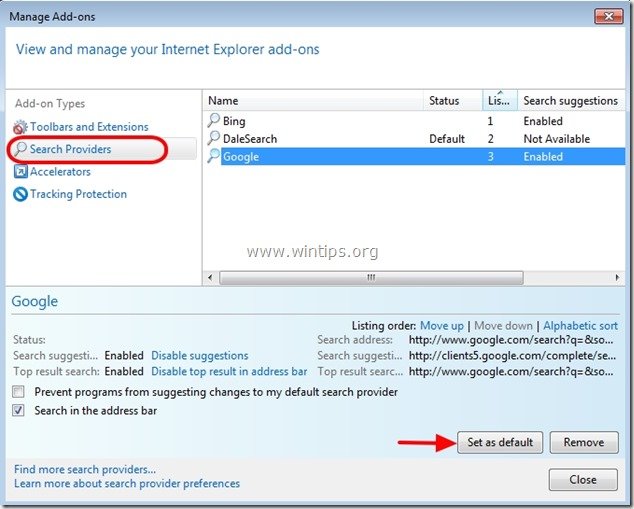
5. Valitse sitten ei-toivotun haun tarjoaja " DaleSearch " & click Poista .
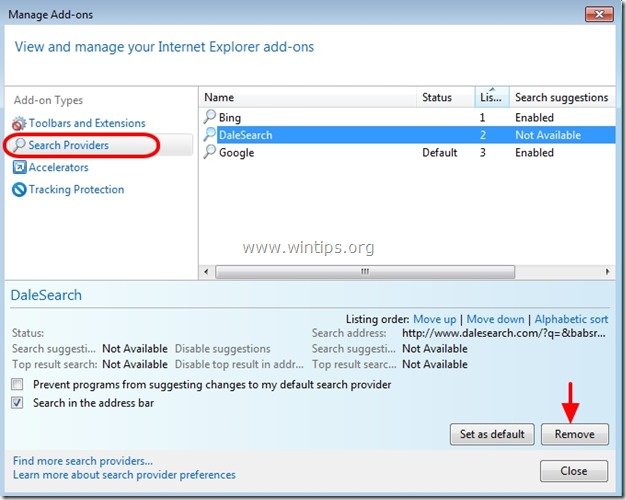
6. Valitse "Työkalurivit ja laajennukset" vasemmassa ruudussa ja valitse sitten ei-toivottu " dalesearch työkalupalkki " , " dalesearch Helper Object " & klikkaa " Poista käytöstä ".
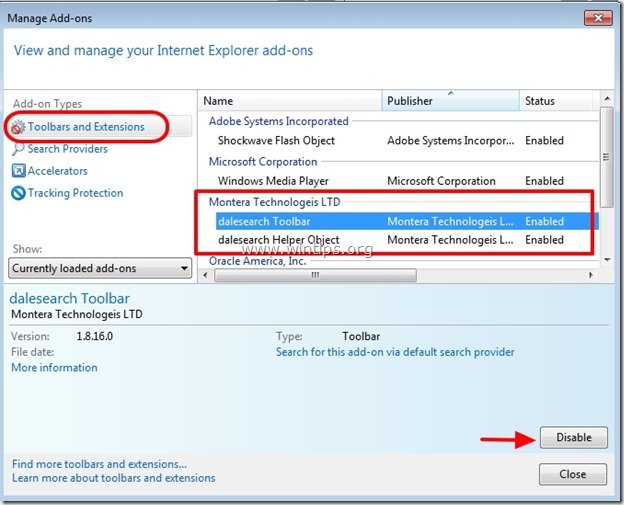
7. Sulje kaikki Internet Explorerin ikkunat ja käynnistä Internet Explorer uudelleen.
8. Siirry vaiheeseen 3 .
Google Chrome
Kuinka poistaa Dale Search Toolbar & DaleSearch -asetukset Google Chromesta.
1. Avaa Google Chrome ja siirry Chrome-valikkoon  ja valitse " Asetukset ".
ja valitse " Asetukset ".

2. On " Käynnistys ", valitse " Aseta sivut “.
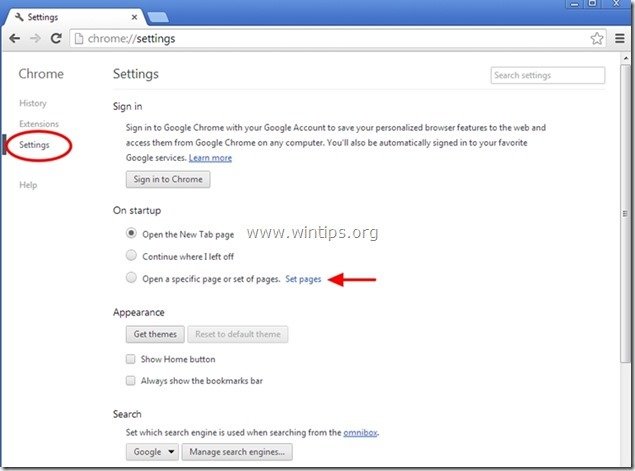
3. Poista ei-toivottu verkkosivu " dalesearch.com " käynnistyssivuilta painamalla " X " symboli oikealla.
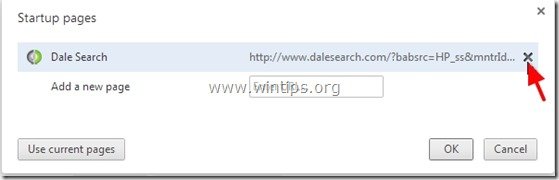
4. Aseta haluamasi käynnistyssivu (esim. http://www.google.com) ja paina " OK ".
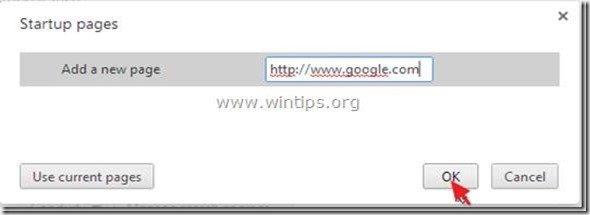
5. Alle " Ulkonäkö " osiossa, tarkista, että " Näytä kotipainike " ja valitse " Muuta ”.
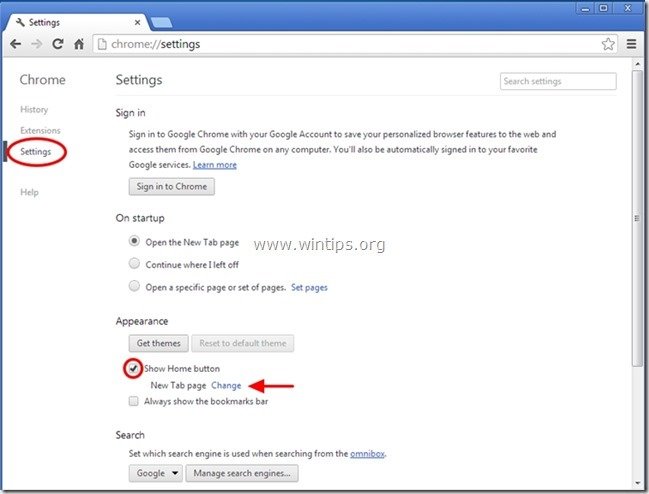
6. Poista ei-toivottu verkkosivu " dalesearch.com " merkintä alkaen " Avaa tämä sivu " laatikko.
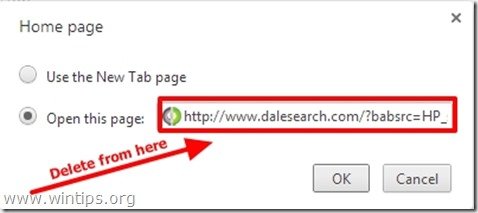
7. Tyyppi (jos haluat) haluamasi verkkosivu avautumaan, kun painat " Kotisivu " -painiketta (esim. www.google.com) tai jätä tämä kenttä tyhjäksi ja paina " OK ”.
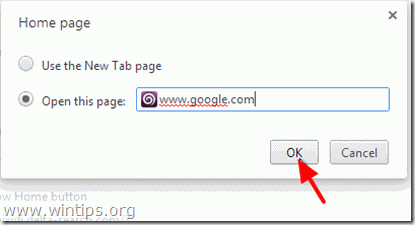
8. Siirry osoitteeseen " Etsi " ja valitse " Hakukoneiden hallinta ".
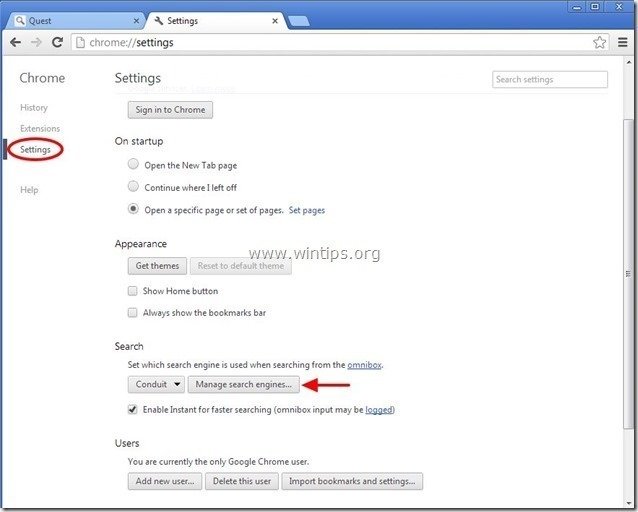
9. Valitse haluamasi oletushakukone (esim. Google-haku) ja paina " Tee oletusarvo ".
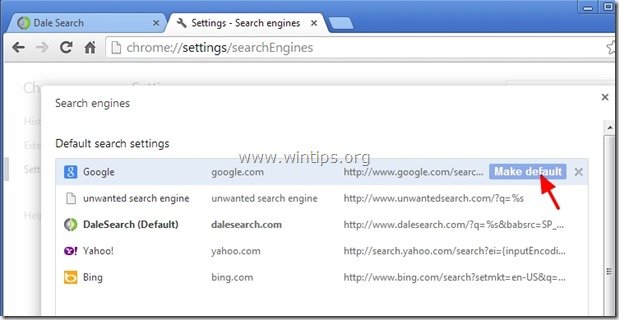
10 Valitse sitten ei-toivottu " DaleSearch " hakukone ja poista se painamalla " X " symboli oikealla.
Valitse " Valmis " sulkea " Hakukoneet " ikkuna.
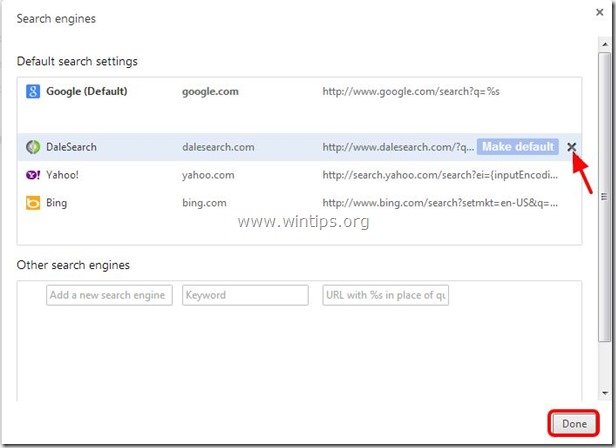
11. Valitse " Laajennukset " vasemmalla.
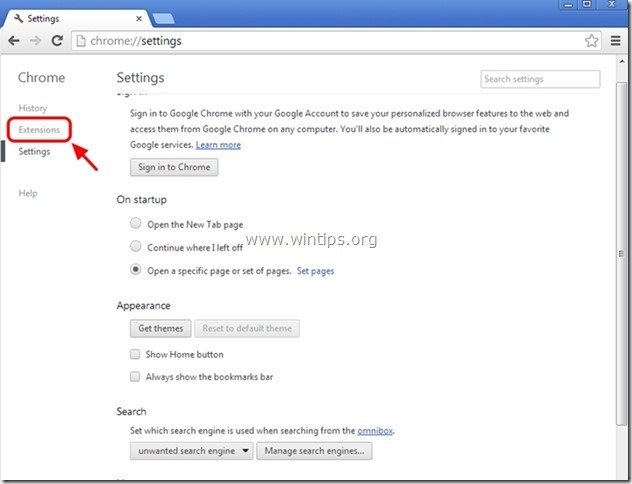
12. Poista ei-toivottu laajennus "DaleSearch Toolbar" täältä painamalla " kierrätyskuvake " oikealle.
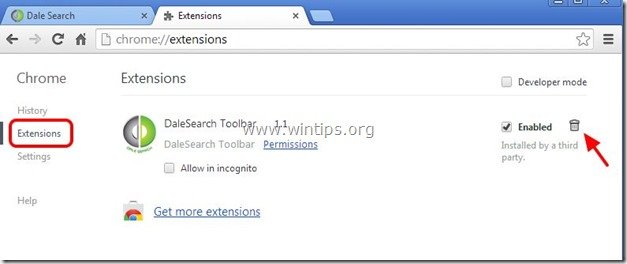
13. Sulje kaikki avoimet ikkunat ja Käynnistä uudelleen Google Chrome.
14. Siirry vaiheeseen 3 .
Mozilla Firefox
Kuinka poistaa Dale Search Toolbar & DaleSearch -asetukset Mozilla Firefoxista.
1. Klikkaa " Firefox" valikkopainiketta Firefox-ikkunan vasemmassa yläkulmassa ja siirry kohtaan " Vaihtoehdot ”.
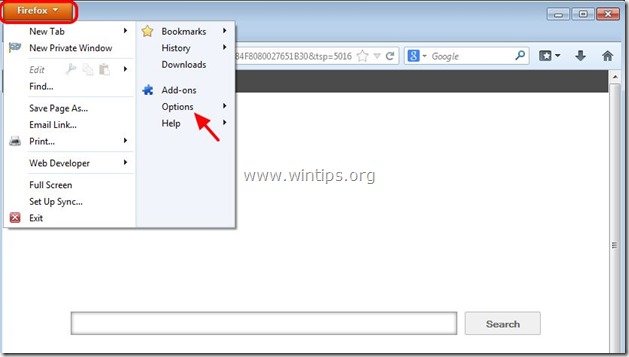
2. In " Yleistä " -välilehti, poista ei-toivottu kotisivu: " dalesearch.com " sivu alkaen " Kotisivu " -ruutuun ja kirjoita haluamasi kotisivu (esim. http://www.google.com).
Lehdistö " OK " kun olet valmis.
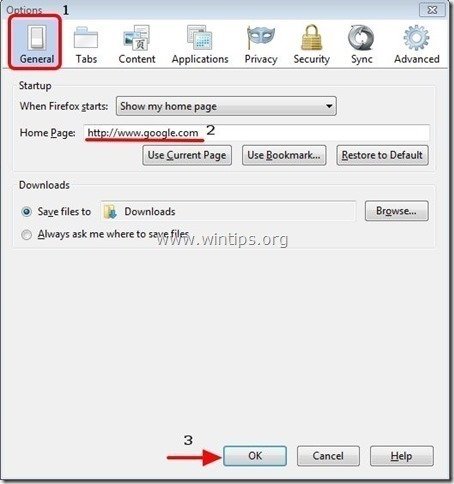
3. Valitse Firefoxin valikosta " Työkalut " > " Hallitse lisäosia ”.
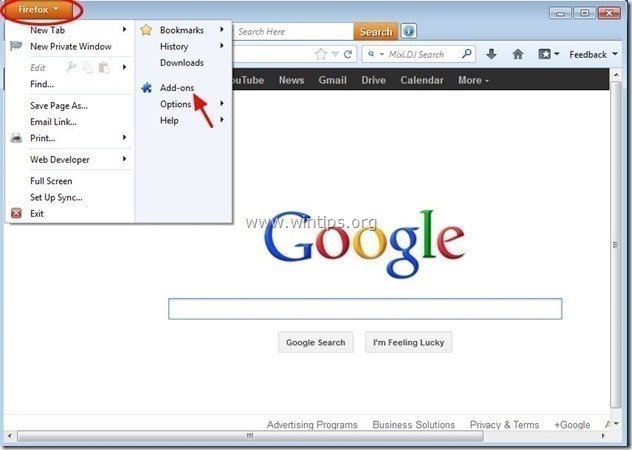
4. Valitse "Laajennukset" vasemmalla ja poista sitten ei-toivottu " DaleSearch " -laajennus painamalla " Poista " -painiketta.

6. Sulje kaikki Firefox-ikkunat ja Käynnistä uudelleen Firefox.
7. Siirry seuraavaan vaiheeseen.
Vaihe 3: Puhdista jäljellä olevat rekisterimerkinnät käyttämällä "AdwCleaner" -ohjelmaa.
1. Lataa ja tallenna "AdwCleaner"-apuohjelma työpöydällesi.
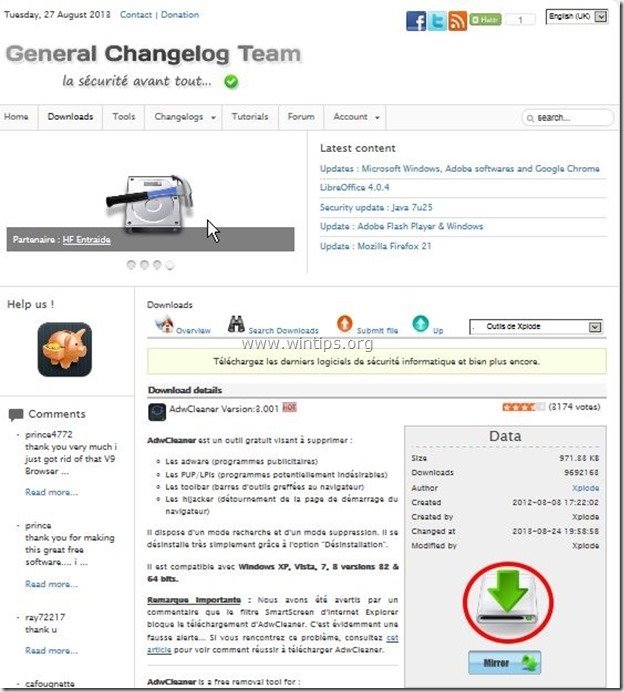
2. Sulje kaikki avoimet ohjelmat ja Kaksoisnapsautus avata "AdwCleaner" työpöydältäsi.
3. Lehdistö " Skannaa ”.
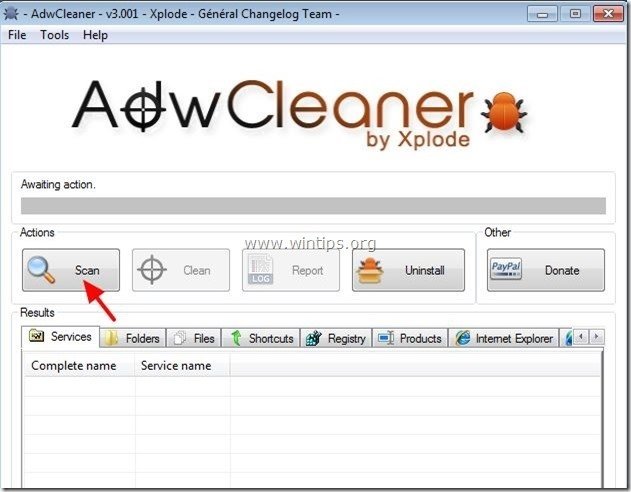
4. Kun skannaus on valmis, paina "Puhdas " poistaa kaikki ei-toivotut haittaohjelmat.
4. Lehdistö " OK " at " AdwCleaner - tiedot" ja paina " OK " uudelleen käynnistää tietokoneen uudelleen .
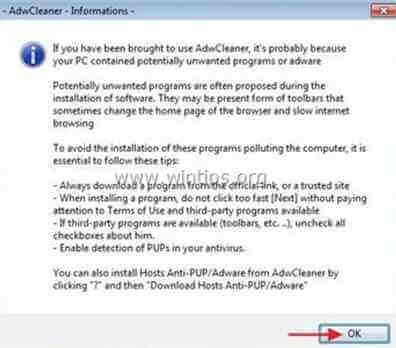
5. Kun tietokone käynnistyy uudelleen, sulje " AdwCleaner" tietoa (readme) -ikkunassa ja jatka seuraavaan vaiheeseen.
Vaihe 5. Puhdista tietokoneen jääminen haitalliset uhat.
Lataa ja asenna yksi tämän päivän luotettavimmista ILMAISISTA haittaohjelmien torjuntaohjelmista, joka puhdistaa tietokoneesi jäljellä olevista haittaohjelmista. Jos haluat pysyä jatkuvasti suojattuna haittaohjelmien uhkilta, nykyisiltä ja tulevilta, suosittelemme, että asennat Malwarebytes Anti-Malware PRO:n:
MalwarebytesTM-suojaus
Poistaa vakoilu-, mainos- ja haittaohjelmat.
Aloita ilmainen lataus nyt!
*Jos et osaa asentaa ja käyttää " MalwareBytes Anti-Malware ", lue nämä ohjeet.
Neuvoja: Varmistaaksesi, että tietokoneesi on puhdas ja turvallinen, suorita Malwarebytesin Anti-Malware-ohjelman täydellinen skannaus Windowsissa "vikasietotilassa". .*
*Päästääksesi Windowsin vikasietotilaan, paina " F8 " -näppäintä tietokoneen käynnistyessä ennen Windows-logon ilmestymistä. Kun " Windowsin lisäasetukset-valikko " ilmestyy näytölle, siirry näppäimistön nuolinäppäimillä kohtaan Vikasietotilassa ja paina sitten "ENTER “.
Vaihe 6. Puhdista ei-toivotut tiedostot ja merkinnät.
Käytä " CCleaner " -ohjelmaan ja siirry puhdas järjestelmääsi tilapäisiltä Internet-tiedostot ja virheelliset rekisterimerkinnät.*
* Jos et tiedä, miten asentaa ja käyttää "CCleaner", lue nämä ohjeet .

Andy Davis
Järjestelmänvalvojan blogi Windowsista